So ändern Sie die Foliengröße in Google Slides
Was Sie wissen sollten
- Öffnen Sie die Präsentation, die Sie bearbeiten möchten, und gehen Sie dann zu Datei > Seiteneinrichtung. Wählen Sie eine Größe aus dem Dropdown-Menü und wählen Sie Anwenden.
- Um die Größe manuell zu ändern: gehe zu Datei > Seiteneinrichtung und wähle Benutzerdefiniert. Geben Sie eine Größe für Ihre Folien ein und wählen Sie Anwenden.
- Die Änderungen gelten für alle Folien; Sie können die einzelnen Foliengrößen nicht ändern.
Google Slides ist großartig kostenlose Alternative zu Microsoft PowerPoint, sodass Sie ganz einfach Diashows und Präsentationen erstellen können. Obwohl es eine Standardfoliengröße hat, möchten Sie sie möglicherweise für bestimmte Präsentationstypen ändern. So ändern Sie die Foliengröße in Google Slides in a Browser, sowohl manuell als auch über Voreinstellungen. Sie können die Foliengröße innerhalb der nicht ändern iOS oder Android Apps.
So ändern Sie die Foliengröße in Google Slides
Braucht Ihre Präsentation ein wenig Abwechslung? Vielleicht ist die Größenänderung der Schlüssel, um sicherzustellen, dass Ihre Ergebnisse und Infografiken während der Präsentation wirklich auf dem Bildschirm erscheinen. So ändern Sie die Foliengröße in Google Slides in wenigen einfachen Schritten in eine der Voreinstellungen.
Die Änderungen gelten für alle Folien. Sie können die einzelnen Foliengrößen nicht ändern.
Gehe zu https://docs.google.com/
-
Klicken Sie auf das Hamburger-Symbol in der oberen linken Ecke.
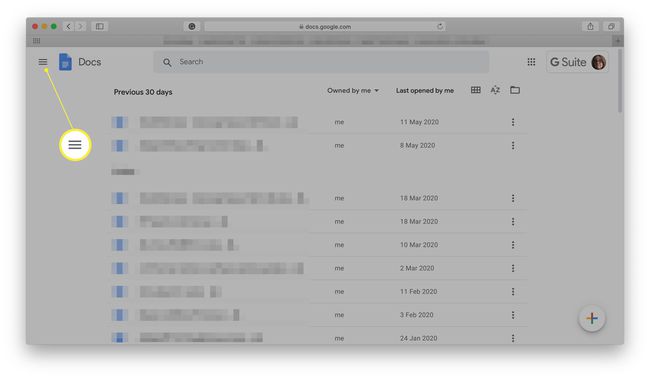
-
Klicken Folien.
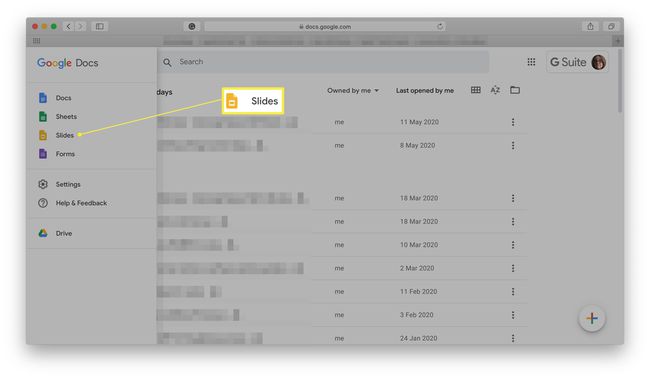
-
Klicken Sie auf die Präsentation, die Sie bearbeiten möchten.
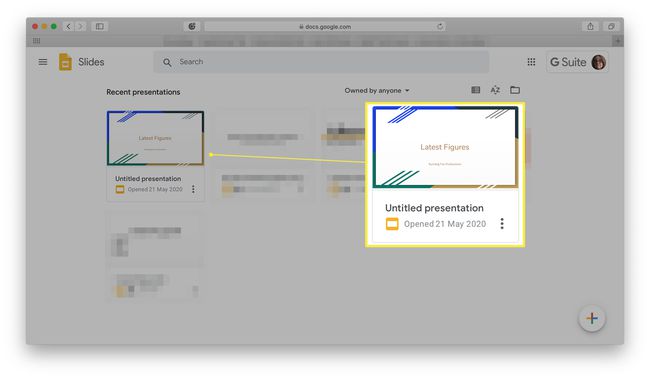
-
Klicken Datei.
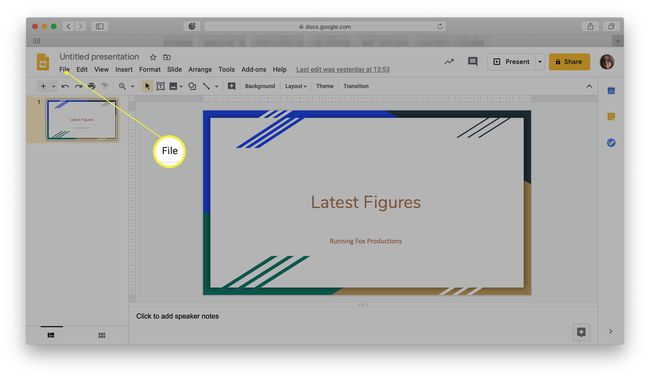
-
Klicken Seiteneinrichtung.
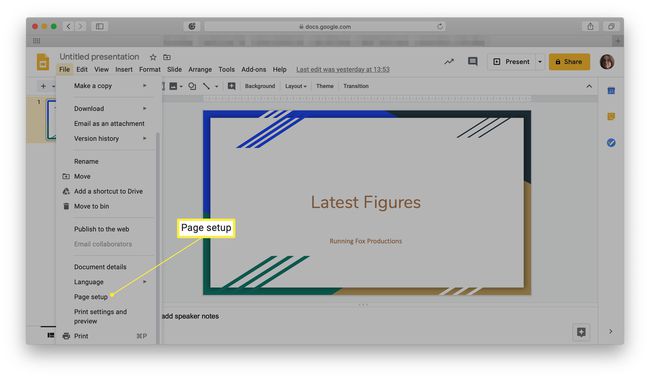
Möglicherweise müssen Sie im Menü nach unten scrollen, um die Option zu finden.
-
Klicken Sie auf das Dropdown-Menü, das Widescreen 16:9 anzeigt.
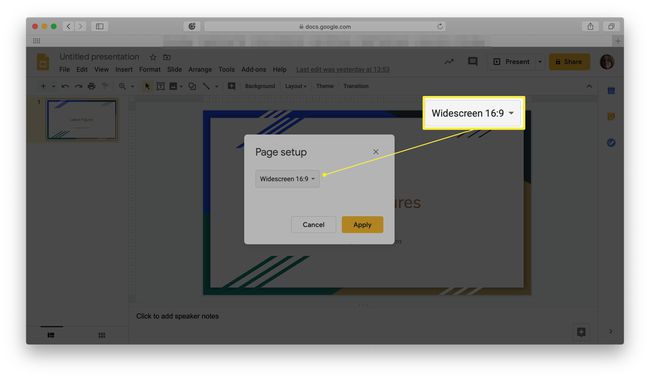
-
Wählen Sie die Größe, die Sie verwenden möchten.
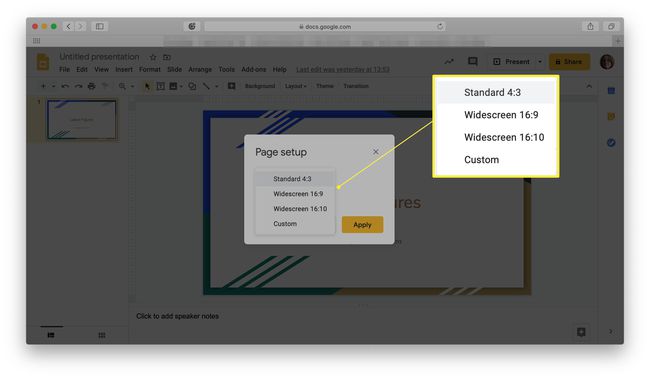
-
Klicken Anwenden.
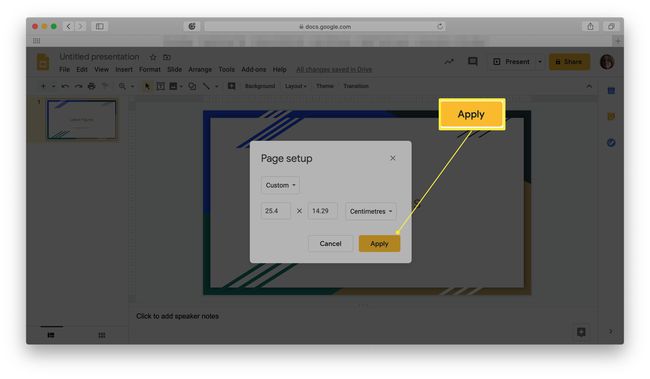
Die Präsentation wurde nun automatisch auf die gewählte Größe geändert.
So ändern Sie die Foliengröße in Google Slides manuell
Die Voreinstellungen von Google Slides sind sehr nützlich, aber was ist, wenn Sie Ihre Folien auf eine bestimmte Größe Ihrer Wahl ändern möchten? Hier ist, was zu tun ist, wenn Sie eine andere Größe im Sinn haben.
Die Änderungen gelten für alle Folien. Sie können die Größe einer einzelnen Folie nicht ändern.
Gehe zu https://docs.google.com/
-
Klicken Sie auf das Hamburger-Symbol in der oberen linken Ecke.
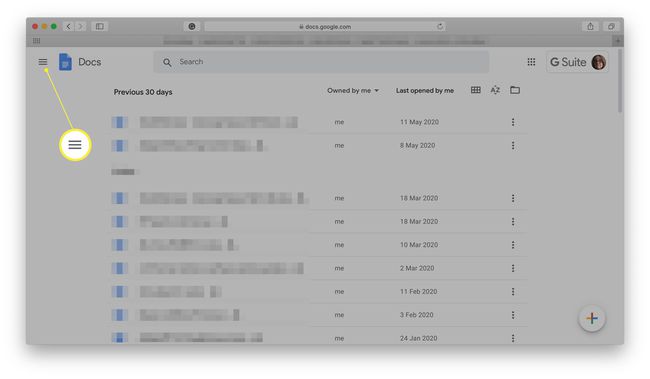
-
Klicken Folien.
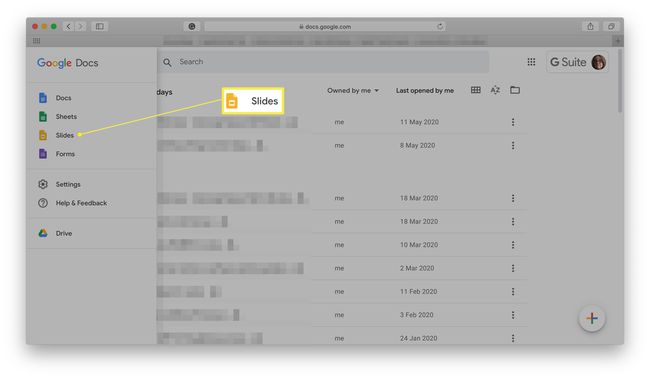
-
Klicken Sie auf die Präsentation, die Sie bearbeiten möchten.
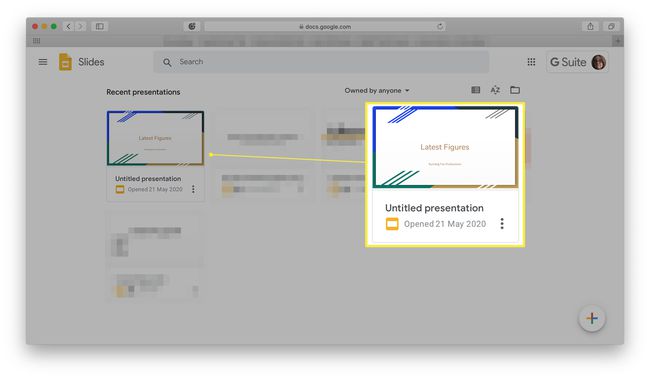
-
Klicken Datei.
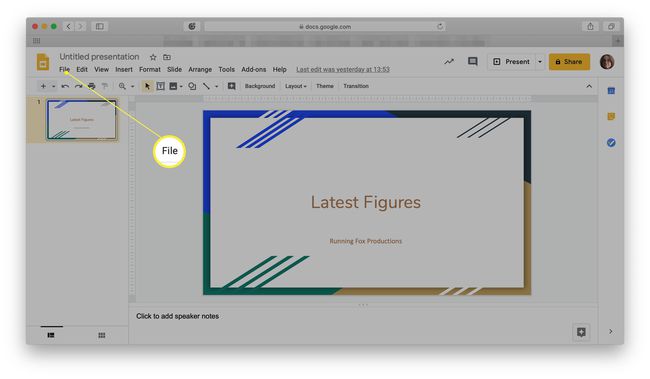
-
Klicken Seiteneinrichtung.
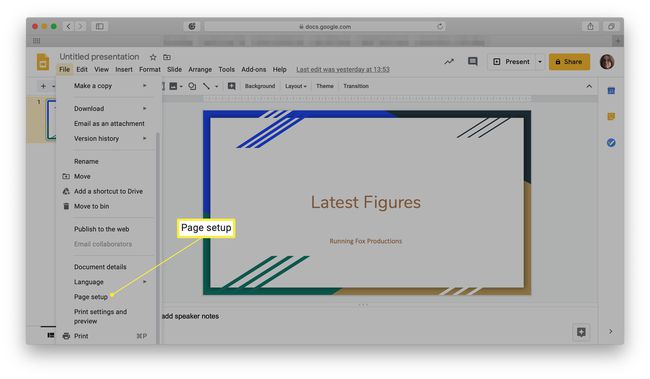
Möglicherweise müssen Sie im Menü nach unten scrollen, um die Option zu finden.
Klicken Sie auf das Dropdown-Menü mit der aktuellen Größe.
-
Klicken Benutzerdefiniert.
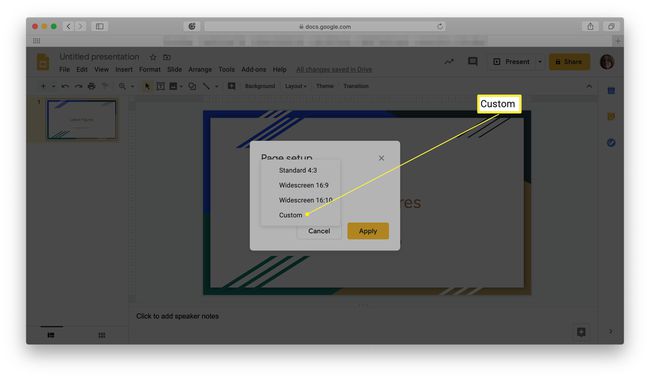
-
Geben Sie die gewünschte Größe für Ihre Präsentation ein.
Sie können auf die Messung klicken, um sie in Zoll, Zentimeter, Punkte oder Pixel zu ändern.
Klicken Anwenden wenn fertig.
Warum muss ich die Foliengröße in Google Slides ändern?
Nicht jeder muss die Foliengröße seiner Google Slides-Präsentationen ändern. Google Slides verwendet standardmäßig eine häufig verwendete Größe, aber es gibt einige wichtige Gründe, warum dies hilfreich sein kann.
- Verschiedene Bildschirme. Unterschiedliche Monitore haben unterschiedliche Seitenverhältnisse und es ist sinnvoll, sich an sie anzupassen. 16:9 zum Beispiel ist Breitbild und Ihre Präsentationen sehen besser aus, wenn sie entsprechend auf den Bildschirm passen.
- Flexibilität. Sie sind sich nicht sicher, auf welchem Bildschirm Ihre Präsentation stattfinden wird? Geh mit 16:9. Früher war 4:3 der Standard, aber immer mehr Bildschirme verwenden Breitbild. Wenn Sie jedoch wissen, dass es auf einem mobilen Gerät angezeigt wird, bleiben Sie bei 4:3.
- Ausdrucke. Planen Sie, Ihre Folien auszudrucken? 4:3 ist das beste Verhältnis für diese Situation.
